Bekerja dengan 3D - adegan yang nyata dalam After Effects bisa menjadi tantangan. Sering kali, ini menjadi tugas rumit untuk memindahkan dan memposisikan objek dengan tepat. Jika kamu ingin melihat melalui kamera dan sekaligus membuat animasi, itu bisa menjadi sangat membingungkan dengan cepat. Dalam panduan ini, saya akan menunjukkan cara menggunakan After Effects secara efisien sebagai program 3D untuk mempertahankan kontrol dan memaksimalkan potensi perangkat lunak.
Temuan Utama
- Manfaatkan kesempatan untuk mengatur beberapa tampilan di After Effects untuk meningkatkan kontrol atas adegan 3D kamu.
- Percayakan pada alat kamera dan pintasan untuk cepat dan efektif menjelajahi adegan kamu.
- Pelajari cara fokus langsung pada objek di adegan kamu dengan pintasan "F".
Panduan Langkah-demi-Langkah
1. Mengatur Beberapa Tampilan
Kamu dapat mengonfigurasi After Effects agar menampilkan lebih dari satu tampilan dari adegan 3D kamu. Ini memungkinkan kamu untuk memiliki pandangan yang lebih baik saat bekerja pada animasi kamu. Gulir ke "Tampilan" dan pilih opsi untuk dua tampilan horizontal. Dengan cara ini, kamu dapat melihat adegan kamu baik dari atas maupun melalui kamera aktif.
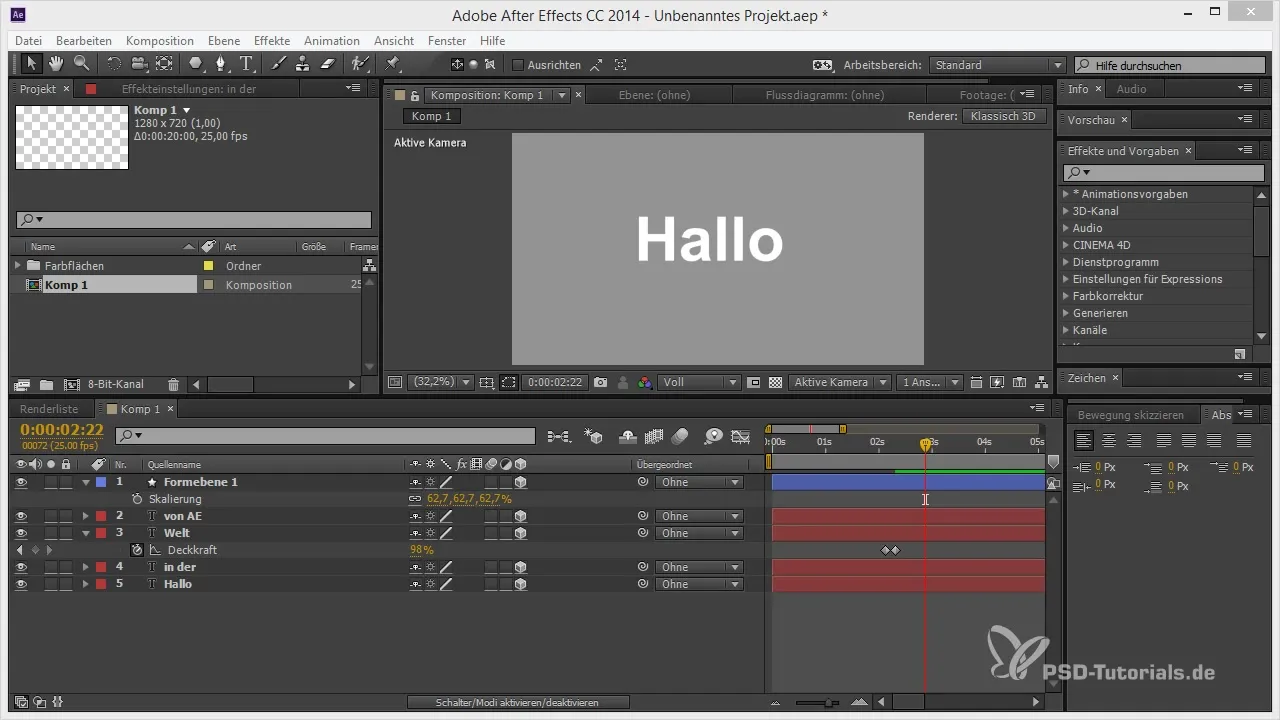
2. Menggunakan Alat Kamera Secara Efektif
Alat kamera di After Effects sangat penting untuk memindahkan diri di ruang 3D. Dengan alat ini, kamu dapat mengubah perspektif dan melakukan zoom pada adegan. Bereksperimenlah dengan posisi kamera kamu untuk menemukan sudut pandang terbaik untuk animasi kamu.
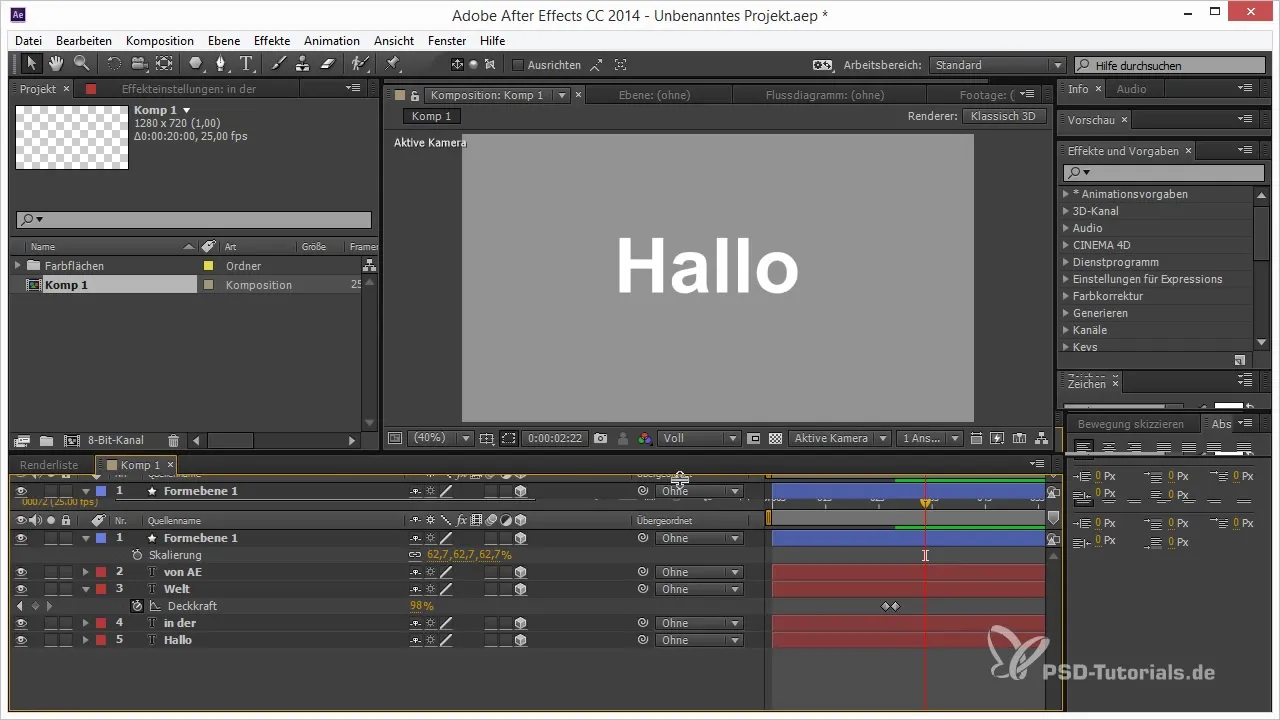
3. Memvalidasi Tampilan Sendiri
Untuk memaksimalkan dari berbagai tampilan, saya sarankan menggunakan salah satu tampilan sebagai kamera editor. Kamera ini memungkinkan kamu menjelajahi adegan tanpa harus memikirkan keyframe. Kamu dapat menggerakkan tampilan secara bebas dan melihat bagaimana animasi kamu bekerja di seluruh adegan.
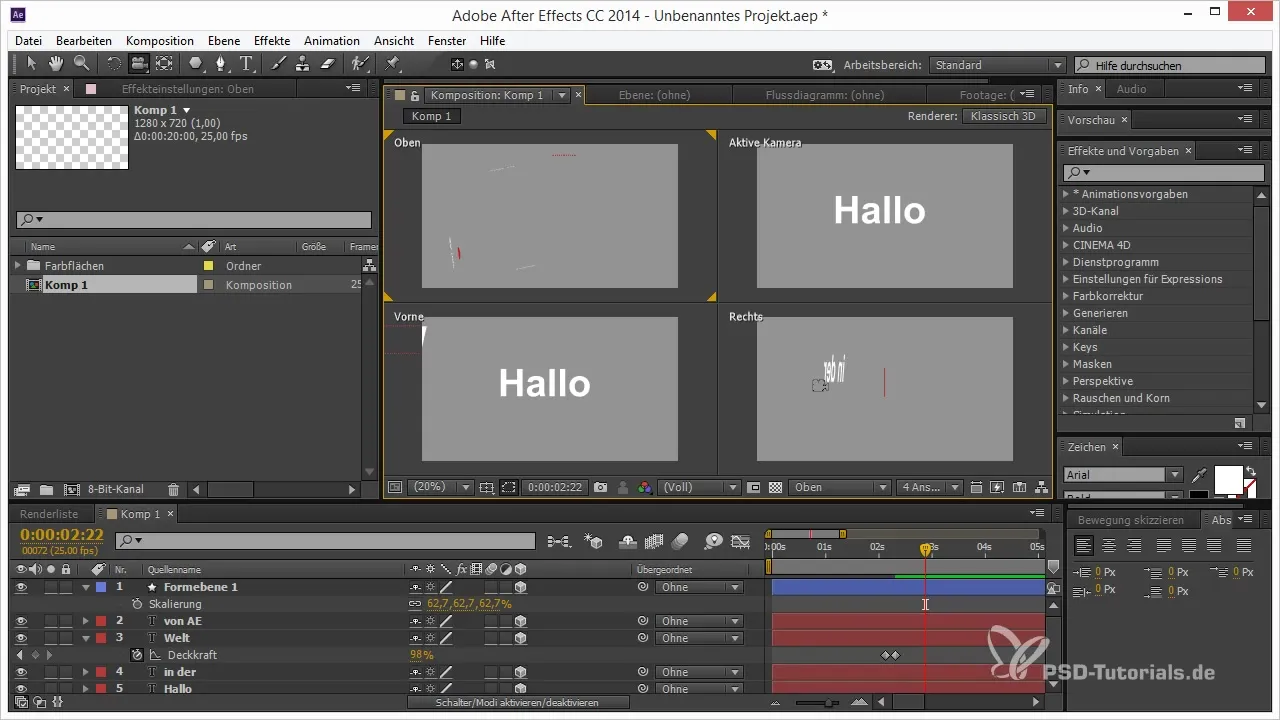
4. Fokus Cepat pada Objek
Untuk dengan efisien melakukan zoom pada objek tertentu di adegan kamu, pertama-tama aktifkan alat kamera. Misalnya, jika kamu ingin mengklik sebuah dunia, tekan "F" pada keyboard kamu. Ini akan membawa lapisan yang dipilih langsung di depan kamera dan memudahkan kamu untuk merancang animasi secara presisi.
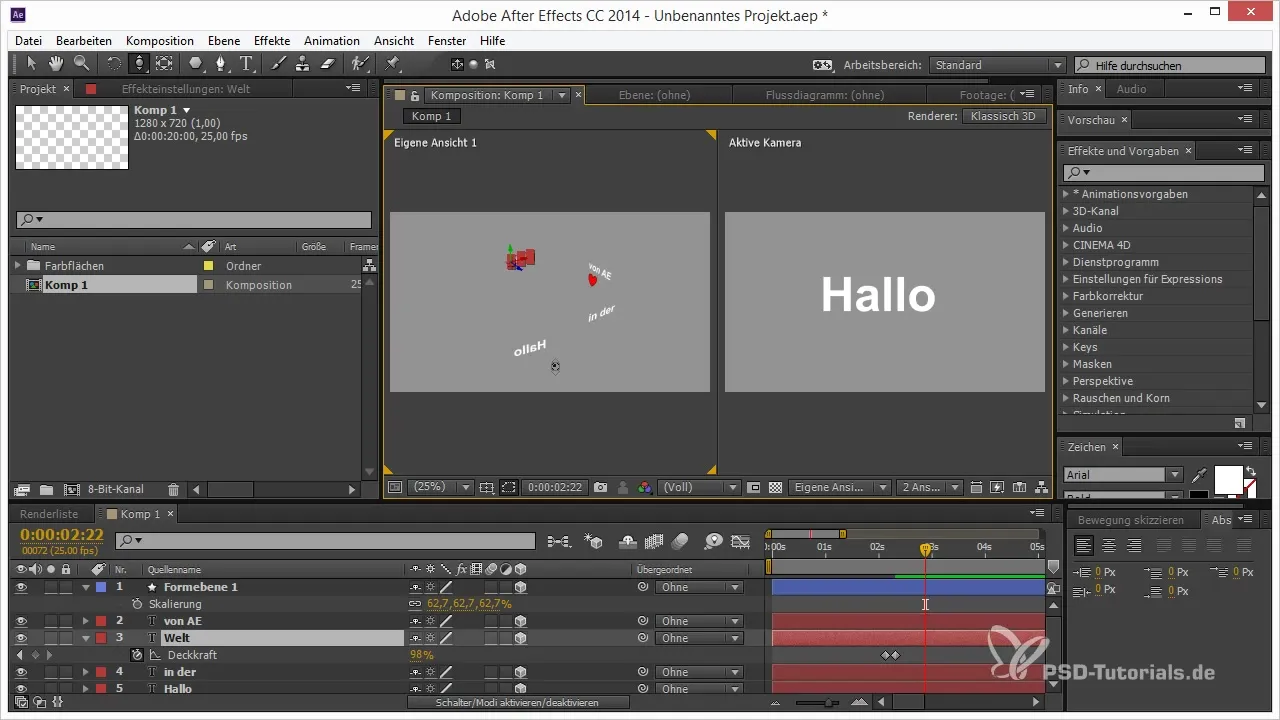
5. Menggunakan Pintasan
Manfaatkan pintasan "C" untuk beralih antar alat kamera yang berbeda. Ini sangat berguna ketika kamu banyak bekerja di ruang 3D dan ingin cepat beralih antara berbagai perspektif.
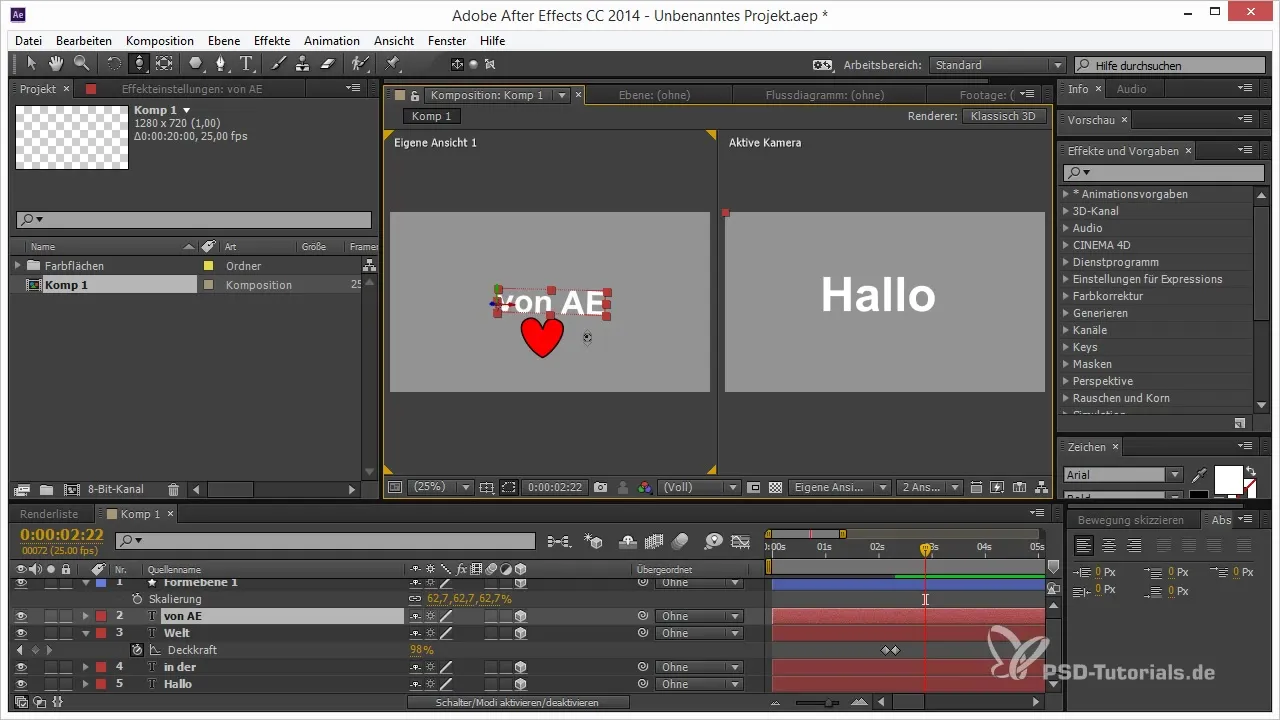
6. Mengaktifkan Snapping
Tips berguna lainnya untuk bekerja di 3D adalah snapping pada posisi lapisan kamu. Fitur ini dapat membantumu untuk menyelaraskan objek dengan tepat dan memastikan kamu tetap memiliki kontrol di ruang 3D kamu.
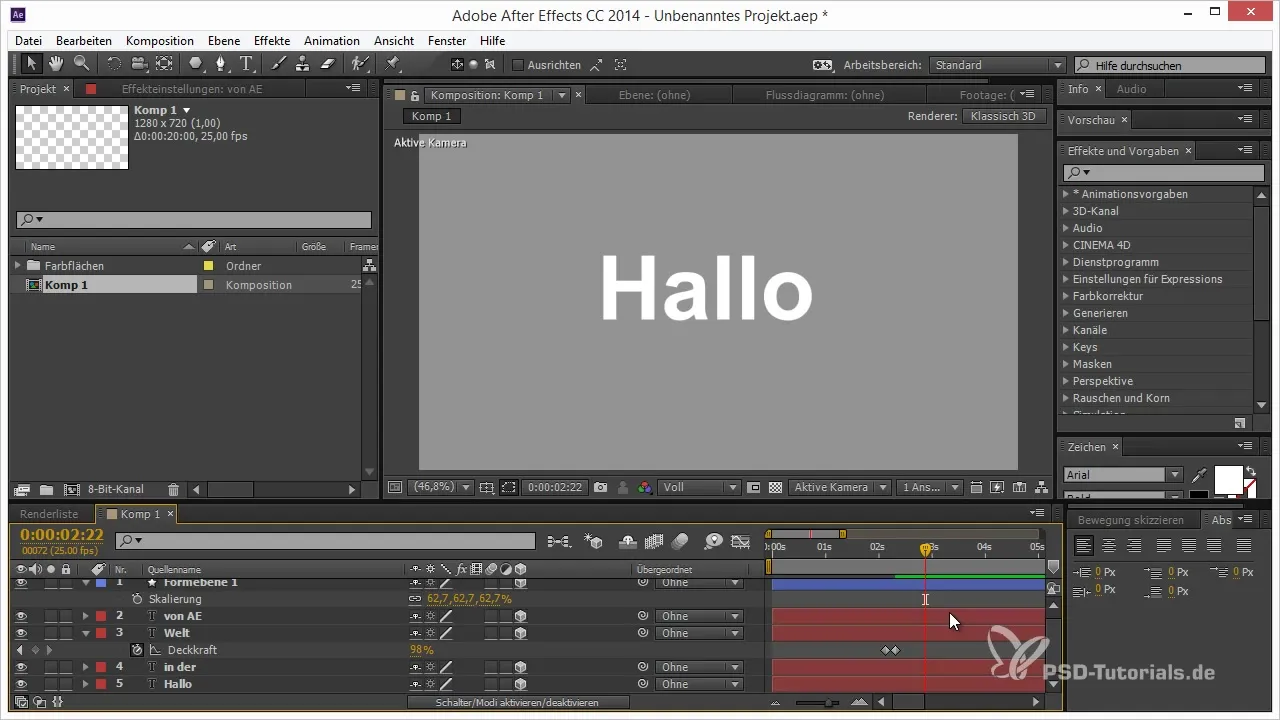
Ringkasan – Tips dan Trik untuk 3D di After Effects: AE sebagai Program 3D
Dalam panduan ini, kamu telah belajar bagaimana meningkatkan cara kerja kamu di After Effects dengan menggunakan beberapa tampilan, memanfaatkan alat kamera secara efektif, dan memanfaatkan pintasan yang berguna. Dengan teknik-teknik ini, kamu dapat lebih mudah membuat adegan 3D dan mempertahankan kontrol yang lebih baik selama animasi.
Pertanyaan yang Sering Diajukan
Apa keuntungan menggunakan beberapa tampilan di After Effects?Dengan menggunakan beberapa tampilan, kamu dapat mempertahankan kontrol atas adegan 3D kamu dan bekerja dengan lebih presisi.
Bagaimana cara cepat fokus pada objek di adegan 3D saya?Gunakan alat kamera dan tekan "F" untuk langsung melakukan zoom pada objek yang diinginkan.
Pintasan mana yang penting untuk beralih antar alat kamera?Pintasan "C" memungkinkan kamu beralih dengan cepat antara berbagai alat kamera di After Effects.


